Stellar ost to pst converter - corrupte ost-bestanden converteren.
Zet corrupte OST-bestanden om naar PST met de software Stellar OST to PST Converter Stellar OST to PST Converter is een krachtig hulpmiddel om …
Artikel lezen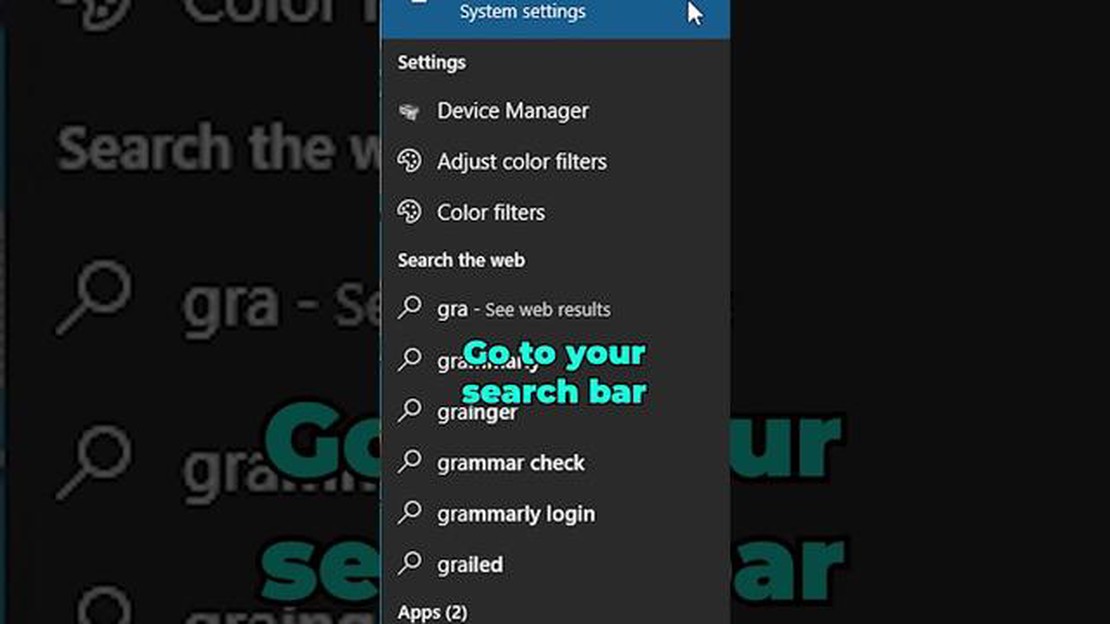
Het verhogen van de framerate (FPS - frames per seconde) in computerspellen is een belangrijke stap om soepelere en comfortabelere spelprestaties te bereiken. Met een hogere FPS kunnen spelers genieten van games met realistischere en vloeiendere bewegingen, verbetert de reactiesnelheid en kunnen ze hun prestaties verbeteren.
In dit artikel bekijken we 8 van de meest effectieve manieren om de FPS in games op moderne computers te verhogen. Creëer een comfortabelere gameomgeving door je grafische instellingen te optimaliseren, de hardwareprestaties te verbeteren en je spelsoftware te optimaliseren.
De eerste methode die we bekijken, is het optimaliseren van de grafische instellingen in je game. Veel games bieden verschillende niveaus van grafische details en effecten, en het verlagen van deze instellingen kan de FPS aanzienlijk verhogen. Pas de schermresolutie, textuurkwaliteit, schaduwniveaus en andere grafische opties aan de mogelijkheden van je computer aan.
De tweede manier is om de stuurprogramma’s van je videokaart bij te werken. Vaak bevatten nieuwe driverversies optimalisaties en bugfixes die de prestaties van je videokaart in games kunnen verbeteren. Ga naar de officiële website van de fabrikant van je videokaart en download de nieuwste versie van de stuurprogramma’s voor jouw model.
De derde manier is het installeren van patches en updates voor de game. Ontwikkelaars werken voortdurend aan het optimaliseren van de game en publiceren patches en updates die bugs oplossen en de prestaties verbeteren. Houd nieuws en updates voor je favoriete games in de gaten en installeer alle beschikbare updates om op de hoogte te blijven van de laatste wijzigingen en optimalisaties.
Andere manieren om de FPS te verbeteren zijn het sluiten van onnodige applicaties en processen op de achtergrond, het opschonen van het RAM en het verbeteren van je besturingssysteem. Het verbeteren van de prestaties van je computer kan de FPS in games aanzienlijk verhogen.
Als je meer wilt weten over alle acht manieren om de FPS in games te verhogen, bekijk dan de volgende secties van dit artikel. We behandelen alle belangrijke aspecten waarmee je kunt genieten van soepele spelprestaties en meer spelplezier.
Het verhogen van de framerate in games is een belangrijke taak voor veel spelers. Door de fps te verhogen, worden spelmechanismen soepeler, is er minder lag voelbaar en wordt de reactietijd korter. Laten we in dit artikel eens kijken naar de meest effectieve manieren om de fps in games te verhogen in 2023.
1- Werk de stuurprogramma’s van je grafische kaart bij. Door je drivers up-to-date te houden, kun je bugs oplossen en je grafische kaart optimaliseren, wat de fps in games aanzienlijk kan verhogen. 2. Verlaag je grafische instellingen. Het verlagen van details, schermresolutie en andere grafische instellingen kan de belasting van de grafische kaart en CPU in balans brengen, wat resulteert in hogere fps. 3. Schakel verticale synchronisatie uit. Het inschakelen van deze optie kan leiden tot lagere fps, dus het is aan te raden om het uit te schakelen in de spelinstellingen of de stuurprogramma’s van de grafische kaart. 4. Optimaliseer taken op de achtergrond. Sluit alle onnodige programma’s en processen die systeembronnen kunnen belasten en de spelprestaties kunnen beïnvloeden. 5. Optimaliseer het besturingssysteem. Door het systeem regelmatig te ontdoen van junk, de schijf te defragmenteren en onnodige programma’s te verwijderen, zal het systeem efficiënter werken en de fps in games verhogen. 6. Stel prestatie-instellingen in de stuurprogramma’s van je videokaart in. In de stuurprogramma-instellingen kun je de optimale instellingen kiezen om de prestaties van je spelcomputer te verbeteren. 7. Gebruik programma’s om de prestaties te verbeteren. Er zijn speciale programma’s die de systeemprestaties optimaliseren en de fps in games verhogen, zoals Razer Cortex, MSI Afterburner en andere. 8. Upgrade je computerhardware. Als alle bovenstaande methoden niet tot het gewenste resultaat hebben geleid, kan het de moeite waard zijn om je videokaart of processor te upgraden of meer RAM toe te voegen.
Het is belangrijk om te onthouden dat het effect van elk van deze methoden kan afhangen van het specifieke spel en de computer. Daarom is het aan te raden om de instellingen voor je systeem te testen en aan te passen voor de beste prestaties.
Een van de meest effectieve manieren om de FPS in games te verhogen, is door je spelinstellingen te optimaliseren.
Zorg er ten eerste voor dat je computer voldoet aan de minimale systeemvereisten van de game. Als je computer het spel niet van voldoende bronnen kan voorzien, zal het moeilijk zijn om de FPS te verhogen.
Nadat je de systeemvereisten hebt gecontroleerd, moet je de grafische instellingen van het spel aanpassen. Het verlagen van de schermresolutie en de grafische details kan de FPS aanzienlijk verhogen. Het is ook aan te raden om effecten zoals anti-aliasing, anisotrope filtering, scherptediepte en andere grafische effecten uit te schakelen of te verminderen.
Lees ook: Steam wordt niet geopend in Windows 11: het probleem oplossen
Je moet ook verticale synchronisatie (V-Sync) uitschakelen, omdat deze functie het aantal frames per seconde kan beperken. Als je monitor FreeSync of G-Sync ondersteunt, is het aan te raden om deze te gebruiken voor framerate synchronisatie.
Een andere handige optie is het configureren van je videostuurprogramma’s. Het bijwerken of opnieuw installeren van de stuurprogramma’s van je videokaart kan de gameprestaties verbeteren. Het is ook de moeite waard om te controleren of er verbeterde stuurprogramma’s voor je grafische kaart beschikbaar zijn die speciaal zijn geoptimaliseerd voor gaming.
Het is belangrijk om te experimenteren met je game-instellingen. Elk spel heeft unieke opties die de prestaties en grafische kwaliteit kunnen beïnvloeden. Daarom is het aan te raden om verschillende combinaties van instellingen te testen om de beste combinatie van prestaties en visuele ervaring te krijgen.
Concluderend is het optimaliseren van game-instellingen een van de meest effectieve manieren om de FPS te verhogen. Verander de instellingen geleidelijk, voer tests uit en vind de optimale instellingen voor je systeem om de beste game-ervaring te krijgen.
Een van de meest effectieve manieren om de FPS in games te verhogen, is door de stuurprogramma’s van je videokaart bij te werken. Drivers zijn de software die het besturingssysteem van je computer koppelen aan je grafische kaart. Het bijwerken van de stuurprogramma’s voor je grafische kaart kan de prestaties en stabiliteit in games aanzienlijk verbeteren.
Het bijwerken van de stuurprogramma’s van je grafische kaart kan helpen bij het oplossen van grafische problemen zoals lagere FPS, artefacten, vastlopen, enz. Nieuwe stuurprogrammaversies kunnen spelspecifieke optimalisaties bevatten die de prestaties aanzienlijk kunnen verbeteren. Bovendien kunt u met stuurprogramma-updates de nieuwste technologieën en functies van uw grafische kaart gebruiken, wat ook kan helpen om de FPS te verbeteren.
Lees ook: Leer hoe je een fabrieksreset uitvoert op Nintendo Switch
Je kunt de stuurprogramma’s van je grafische kaart op verschillende manieren bijwerken:
Er zijn een paar belangrijke dingen waar u rekening mee moet houden als u de stuurprogramma’s voor uw videokaart bijwerkt:
Het bijwerken van videokaartdrivers kan een van de meest effectieve manieren zijn om de FPS in games te verhogen. Als nieuwe drivers goed geïnstalleerd en geconfigureerd zijn, kun je de prestaties en stabiliteit van games op je computer aanzienlijk verbeteren.
Een van de meest effectieve manieren om de fps in games te verhogen is door een SSD (Solid State Drive) te installeren, omdat deze de laadsnelheid van spelbestanden kan verbeteren en het besturingssysteem kan versnellen. Een SSD verschilt van een gewone harde schijf (HDD) doordat het flashgeheugen gebruikt om gegevens op te slaan, waardoor het veel sneller presteert.
De voordelen van het gebruik van een SSD zijn:
Bij het kiezen van een SSD voor gaming moet je letten op de volgende kenmerken:
Het installeren van een SSD om je gamingprestaties te verbeteren is een geweldige investering die je game-ervaring zal verbeteren en waarmee je kunt genieten van games zonder vertragingen en remmen. Met snellere computerprestaties kun je volledig opgaan in de virtuele ruimte en jezelf instellen op gaming met hoge prestaties.
Er zijn veel manieren om de fps in games te verhogen. Sommige daarvan zijn het verlagen van de grafische instellingen, het bijwerken van de stuurprogramma’s van de grafische kaart, het sluiten van achtergrondprocessen, het optimaliseren van je systeem, het gebruik van prestatiegerichte hardware, enzovoort. Elk van deze methoden kan de prestaties van je computer beïnvloeden en de fps in games verhogen. Het is dus de moeite waard om verschillende methoden uit te proberen om de methode te vinden die voor jou werkt.
Als je een zwakke computer hebt, zijn er verschillende manieren om de prestaties in games te verbeteren. Ten eerste kun je de grafische instellingen van het spel verlagen. Dit kan de fps aanzienlijk verhogen, maar gaat tegelijkertijd ten koste van de visuele kwaliteit. Ten tweede moet je alle achtergrondprocessen en programma’s sluiten die computerbronnen kunnen verbruiken. Je moet ook regelmatig de stuurprogramma’s van je videokaart bijwerken en je systeem optimaliseren. Als alle bovenstaande methoden niet helpen, kan het de moeite waard zijn om een nieuwe computer te kopen of onderdelen te upgraden.
Er zijn verschillende programma’s die je kunnen helpen om de fps in games te verhogen. Een daarvan is Razer Cortex. Het optimaliseert je systeem, sluit achtergrondprocessen af en verbetert de prestaties van je computer. Een ander populair programma is MSI Afterburner. Hiermee kun je je grafische kaart overklokken en de instellingen ervan regelen om de prestaties in games te verbeteren. Er zijn ook programma’s van derden die helpen bij het optimaliseren van games, zoals Nvidia GeForce Experience of AMD Radeon Software.
Om de fps in games te verhogen, is het aan te raden om krachtige hardware te gebruiken. Ten eerste moet je aandacht besteden aan je grafische kaart. Hoe krachtiger de grafische kaart, hoe hoger de fps in games. Je moet ook aandacht besteden aan de processor. Een snelle en krachtige centrale verwerking draagt bij aan hogere fps in games. Daarnaast is het de moeite waard om aandacht te besteden aan de hoeveelheid RAM, omdat een gebrek aan RAM de prestaties van games kan verminderen. Natuurlijk is het wenselijk om een snelle en betrouwbare harde schijf of SSD te hebben om games snel te laden en latentie te verminderen.
In dit artikel worden 8 effectieve manieren beschreven om de FPS in games te verhogen: 1) update de grafische stuurprogramma’s; 2) verlaag de schermresolutie; 3) schakel verticale synchronisatie uit; 4) verlaag de grafische instellingen in het spel; 5) sluit achtergrondprocessen en -programma’s af; 6) stel optimale energiebesparingsinstellingen in; 7) verwijder alle rommel van het systeem; 8) installeer speciale software voor gameoptimalisatie.
Zet corrupte OST-bestanden om naar PST met de software Stellar OST to PST Converter Stellar OST to PST Converter is een krachtig hulpmiddel om …
Artikel lezenHoe werkt vpn? In de wereld van vandaag, waar cyberveiligheid een steeds grotere zorg wordt, worden virtuele privénetwerken (VPN’s) steeds …
Artikel lezenDe nvidia ampere grafische kaart wordt gelanceerd in 1 h 2023. NVIDIA heeft zijn nieuwe grafische kaart Ampere aangekondigd. De kaart zal naar …
Artikel lezenEchte oplossing voor groepsberichten die niet werken op Galaxy S10 | probleem oplossen met sms’en op Galaxy S10 Als je problemen hebt met …
Artikel lezen7 Beste YouTube Video Editor-app voor Android in 2023 In de afgelopen jaren is YouTube uitgegroeid tot een krachtig platform voor het delen van …
Artikel lezenBeste pubg mobile hacks en cheatcodes. PlayerUnknown’s Battlegrounds (PUBG) Mobile is een van de populairste battle royale-spellen. In het spel ga je …
Artikel lezen